一.安装jdk
A.yum方式
1.执行以下命令,查看yum源中JDK版本
yum list java*
2.执行以下命令,使用yum安装JDK1.8
yum -y install java-1.8.0-openjdk*
3.执行以下命令,查看是否安装成功
java -version

......
此方式在实际项目中出现了连接mysql异常的问题,截图如下:
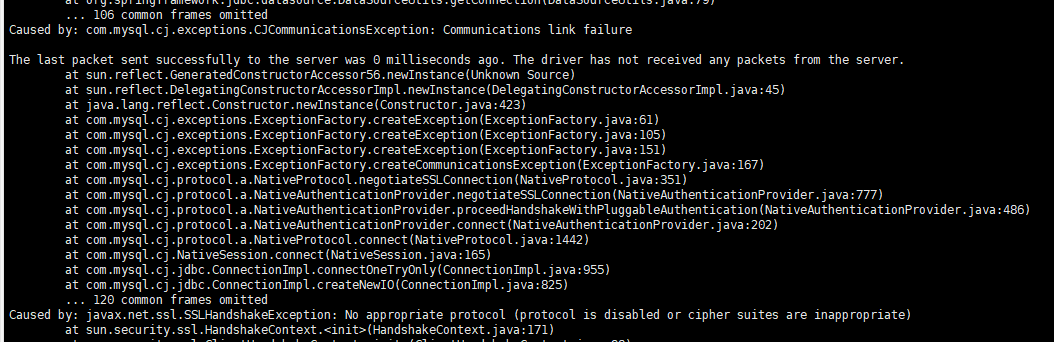
初步判断是openjdk版本导致的,故还是建议手动安装sun公司的jdk版本
B. 手动安装
1.先卸载已安装的openjdk
rpm -qa|grep java yum -y remove 查询的结果 rpm -qa|grep jdk yum -y remove 查询的结果 java -version 提示: -bash: java: command not found 即表示删除干净
2.上传jdk压缩包并解压
mkdir /usr/local/jdk
上传压缩包
tar -zxvf jdk压缩包名
3.配置环境变量
给配置文件添加写的权限
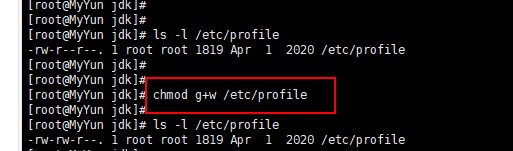
编写配置文件
vi /etc/profile 在文件最后添加: export JAVA_HOME=/usr/local/jdk/jdk1.8.0_201 export JRE_HOME=${JAVA_HOME}/jre export CLASSPATH=.:${JAVA_HOME}/lib:${JRE_HOME}/lib export PATH=${JAVA_HOME}/bin:$PATH 保存退出
刷新环境变量配置
source /etc/profile
4.查看java版本
java -version

二.安装MySQL数据库
1.执行以下命令,下载并安装MySQL官方的Yum Repository
wget http://dev.mysql.com/get/mysql57-community-release-el7-10.noarch.rpm yum -y install mysql57-community-release-el7-10.noarch.rpm yum -y install mysql-community-server
2.执行以下命令,启动 MySQL 数据库
service mysqld start
3.执行以下命令,查看MySQL初始密码
grep "password" /var/log/mysqld.log
4.执行以下命令,登录数据库
mysql -u root -p
5.执行以下命令,修改MySQL默认密码
set global validate_password_policy=0; #修改密码安全策略为低(只校验密码长度,至少8位)。
ALTER USER 'root'@'localhost' IDENTIFIED BY '12345678';
6.执行以下命令,授予root用户远程管理权限
GRANT ALL PRIVILEGES ON *.* TO 'root'@'%' IDENTIFIED BY '12345678';
7.输入exit退出数据库
8.设置数据库表名忽略大小写
查看my.cnf配置文件位置:
whereis my.cnf
vi进入my.cnf文件进行编辑:
在[mysqld]下面添加
lower_case_table_names=1
9.重启 MySQL 数据库
service mysqld restart
10.查看 MySQL 版本
mysql -V
三.安装Tomcat
1.执行以下命令,下载Tomcat压缩包
wget http://mirrors.cnnic.cn/apache/tomcat/tomcat-8/v8.5.66/bin/apache-tomcat-8.5.66.tar.gz
2.执行以下命令,解压刚刚下载Tomcat包
tar -zxvf apache-tomcat-8.5.66.tar.gz
3.执行以下命令,修改Tomcat名字
mv apache-tomcat-8.5.66 /usr/local/tomcat8.5
4.执行以下命令,为Tomcat授权
chmod +x /usr/local/tomcat8.5/bin/*.sh
5.执行以下命令,修改Tomcat默认端口号为80
说明: Tomcat默认端口号为8080
sed -i 's/Connector port="8080"/Connector port="80"/' /usr/local/tomcat8.5/conf/server.xml
6.启动Tomcat
/usr/local/tomcat8.5/bin/./startup.sh
7.查看Tomcat版本信息
/usr/local/tomcat8.5/bin/./version.sh
8.访问Tomcat
打开浏览器,在地址栏中输入服务器ip
如果显示如下界面,则表示Tomcat安装配置成功
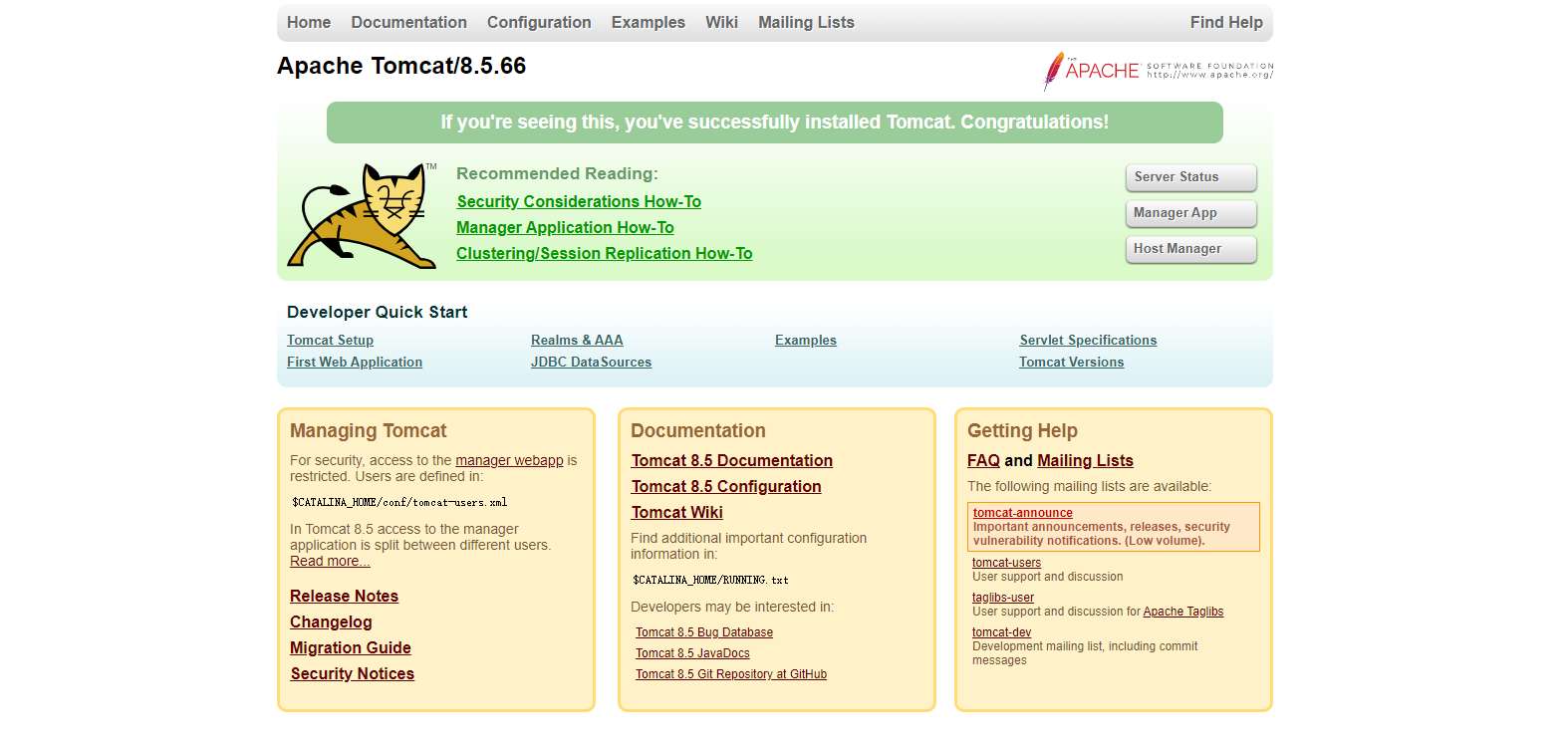
四.安装Redis
1.安装C语言需要的GCC环境
yum install gcc-c++
2.检查GCC环境是否安装成功
rpm -qa |grep gcc
3.执行以下命令,下载Redis压缩包
wget http://download.redis.io/releases/redis-5.0.5.tar.gz
4.执行以下命令,解压Redis压缩包
tar -zxvf redis-5.0.5.tar.gz
5.编译Redis源码,进入到解压后的redis-5.0.5目录,执行编译命令
make
6.执行安装命令,通过PREFIX指定安装路径
make install PREFIX=/usr/local/redis5.0.5
7.后台模式启动redis服务端
修改配置文件: ① 拷贝redis-5.0.5/redis.conf配置文件到Redis安装目录的bin目录: cp redis.conf /usr/local/redis5.0.5/bin/
② 配置redis允许网络ip连接,注释掉conf中以下内容: # bind 127.0.0.1
③ Redis默认不是以守护进程的方式运行,修改该配置项为yes启用守护进程 daemonize yes
④ protected-mode 保护模式,由yes该为no protected-mode no 启动Redis服务端:
进入/usr/local/redis5.0.5/bin目录下执行以下命令
./redis-server redis.conf
8.访问Redis
进入/usr/local/redis5.0.5/bin目录下执行以下命令
./redis-cli
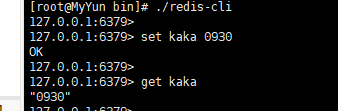
9.查看Redis版本
进入/usr/local/redis5.0.5/bin目录下执行以下命令
./redis-server --version
10.设置redis密码
redis.conf文件中修改requirepass属性: requirepass 登录密码 重启redis-server服务: ps -ef|grep redis 查看进程号 kill -9 redis进程号 ./redis-server redis.conf重启启动服务端 访问redis客户端: ./redis-cli -a 登录密码
五.安装Nginx (yum方式)
1.运行以下命令安装Nginx
yum -y install nginx
2.运行以下命令查看Nginx版本
nginx -v

3.yum方式安装下Nginx目录结构
nginx的配置文件在 /etc/nginx/nginx.conf 项目文件存放在 /usr/share/nginx/html/ 日志文件存放在 /var/log/nginx/
4.启动和停止
启动: nginx
停止: nginx -s stop